Protel DXP 詳細教程(五):設置新的設計規則
在PCB中放置元件
現在我們可以放置右邊的元件了。
1、按快捷鍵V、D將顯示整個板子和所有元件。
2、現在放置連接器Y1,將光標放在連接器輪廓的中部上方,按下鼠標左鍵不放。光標會變成一個十字形狀并跳到元件的參考點。
3、不要松開鼠標左鍵,移動鼠標拖動元件。
4、拖動連接時,按下 SPACEBAR 將其 旋轉 90° , 然后將其定位在板子的左邊(確認整個元件仍然在板子邊界以內),如圖 Figure 5 所示。
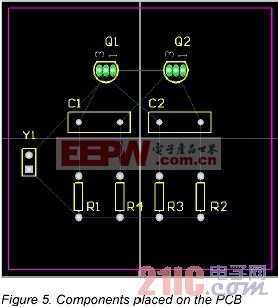
5、元件定位好后,松開鼠標將其放下,注意飛線是怎樣與元件連接的。
6、參照 Figure 5 所示放置其余的元件。當你拖動元件時,如有必要,使用 SPACEBAR 鍵來放置元件,這樣飛線就如 Figure 5 所示。
元件文字可以用同樣的方式來重新定位 —— 按下鼠標左鍵不放來拖動文字,按 SPACEBAR 旋轉。在重新定位文字之前,我要在教程以下部分使用Protel DXP強大的批量編輯功能來隱藏元件型號(值),因為這些在最終的板子是不需要的。
Protel DXP具有強大的而靈活的放置工具。讓我們使用這些工具來保證四個電阻正確地對齊和間隔。
1、按住 SHIFT 鍵,左擊選擇每一個電阻。在每一個元件周圍都將有一個在系統顏色設置的選擇顏色的選擇塊。要改變選擇顏色,選擇 Design > Board Layers 。
2 、 點擊元件放置工具中的 Align Tops of Selected Components 按鈕。那么四個電阻就會沿著它們的上邊對齊。
3、現在點擊元件放置工具中的 Make Horizontal Spacing of Selected Components Equal 按鈕。
4、在設計窗口的其它任何地方點擊取消選擇所有的電阻。這四個電阻現在就對齊了并且等間距。
修改封裝
現在我們已經將封裝都定位好了,但電容的封裝卻比我們要求的太大。讓我們將電容的封裝改成一小的。
1、首先我們要找到一個新的封裝。點擊 Libraries 面板,從庫列表中選擇 Miscellaneous Deivices.IntLib 。點擊 Footprints 顯示當前庫中的可用封裝。我們要的是一個小一些的 radial 類型的封裝,因此在過濾器欄鍵入 rad 。點擊封裝名就會看見與這些名字相聯系的封裝。其中封裝 RAD-0.1 就是我們需要的。
2、雙擊電容,將 Component 對話框的 Footprint 欄改為 RAD-0.1 。
3、現在你的板子就如下圖所示。

每個對象都定位放置好了,現在是放導線的時候了!



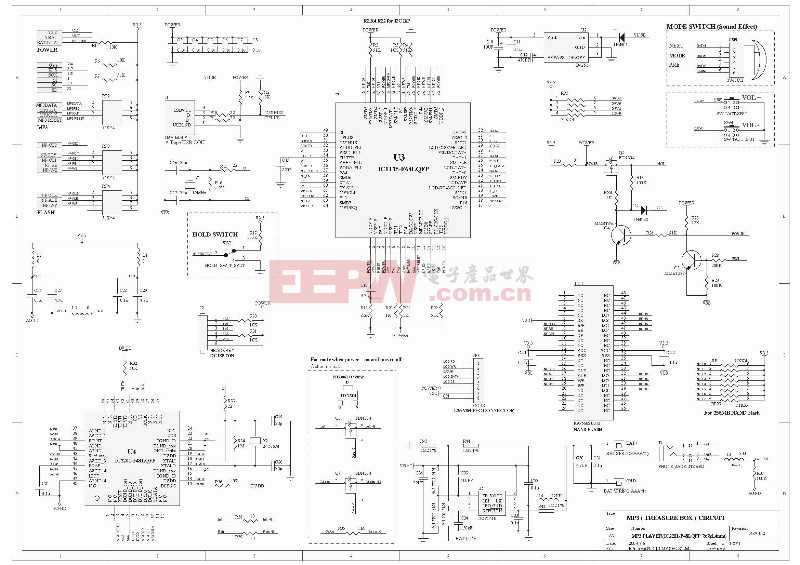


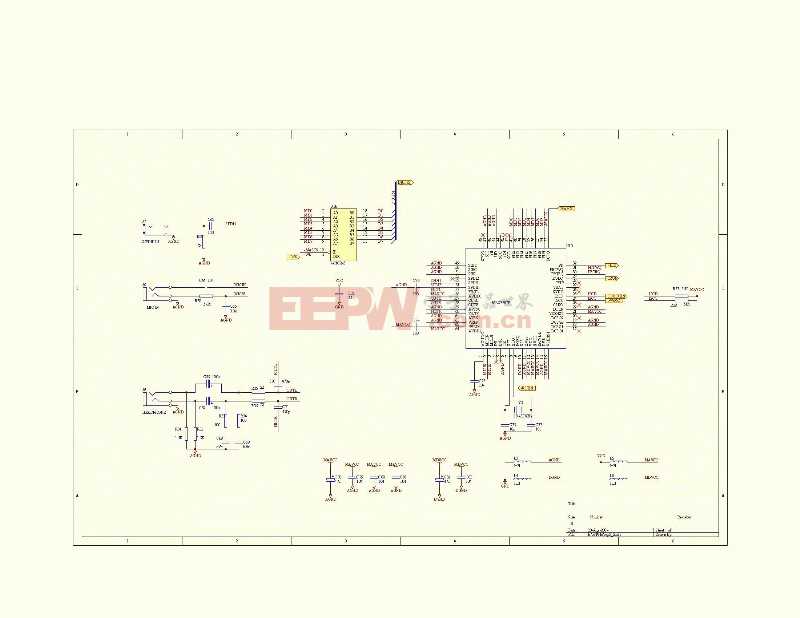

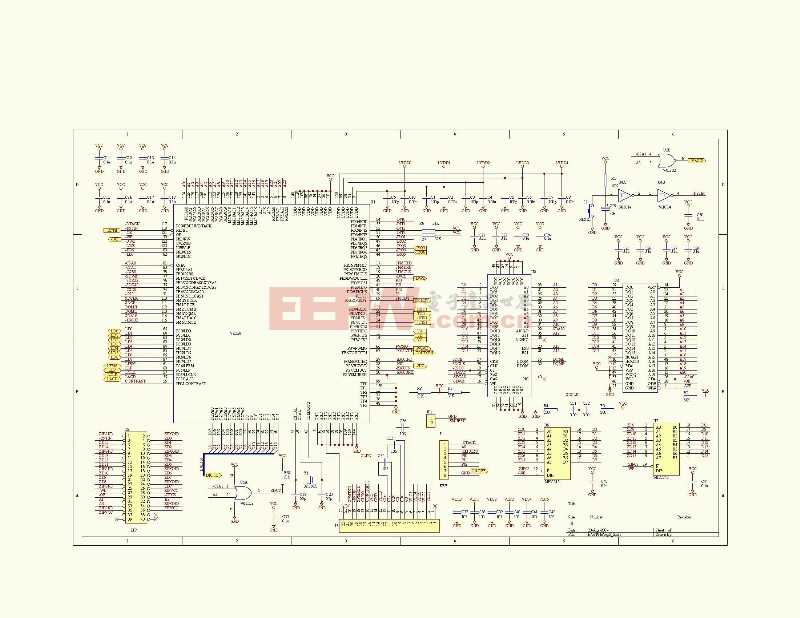
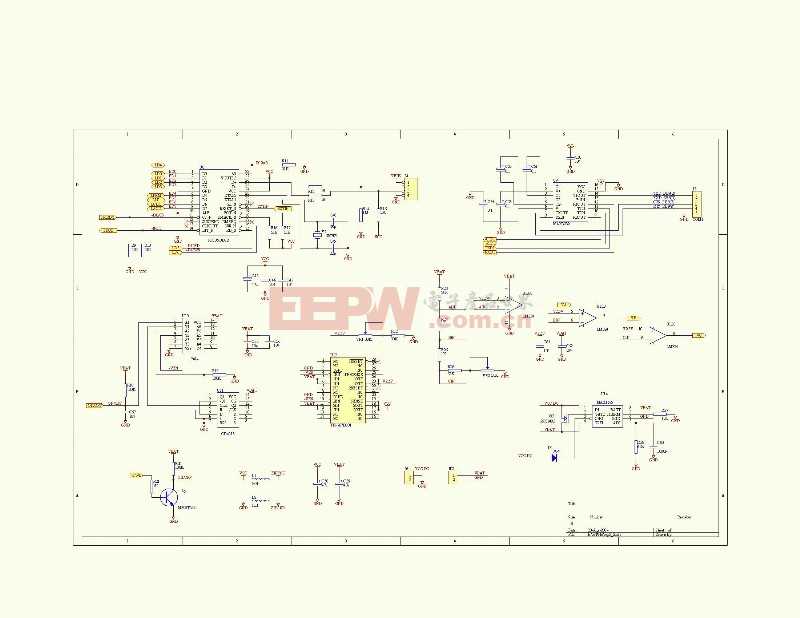
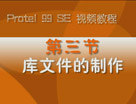

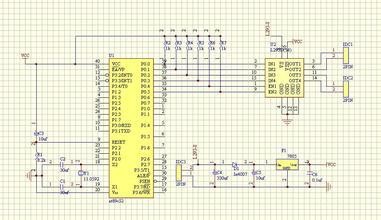
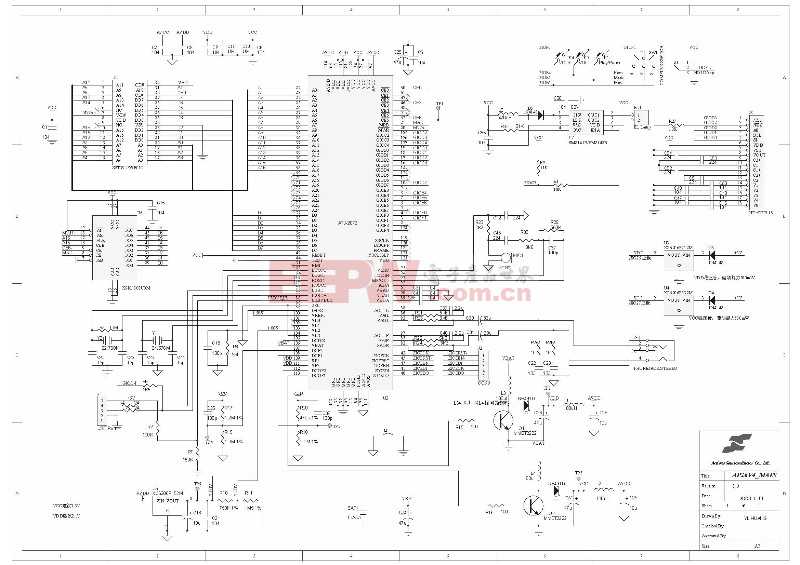

評論